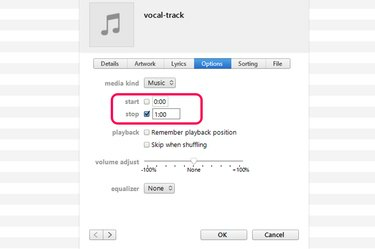
Zmeňte čas začiatku a konca skladby v iTunes.
Kredit za obrázok: Obrázok s láskavým dovolením spoločnosti Apple.
Ak sú časti skladby, ktoré naozaj nechcete počúvať, použite iTunes na zníženie veľkosti skladby. Okno iTunes Get Info obsahuje možnosť skrátenia ľubovoľného času od začiatku alebo konca každej skladby. Pri prehrávaní skladby v iTunes sa vynechajú časti, ktoré ste orezali, bez ovplyvnenia pôvodného súboru. Ak chcete zmenený súbor použiť s inou aplikáciou, exportujte skladbu z iTunes.
Strihanie stôp
Krok 1
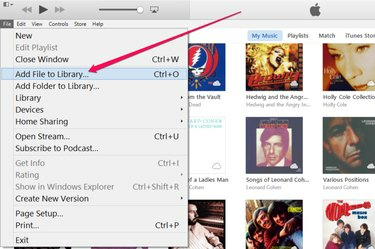
Importujte skladbu do iTunes.
Kredit za obrázok: Obrázok s láskavým dovolením spoločnosti Apple.
Importujte hudobnú skladbu do svojej knižnice iTunes, ak tam ešte nie je, stlačením „Ctrl-O“ v iTunes alebo výberom „Pridať súbor do knižnice“ z ponuky Súbor. V navigačnom okne, ktoré sa otvorí, vyberte skladbu a kliknite na „Otvoriť“. ITunes dokáže importovať väčšinu hudobných formátov vrátane súborov MP3, WAV a audio CD.
Video dňa
Krok 2
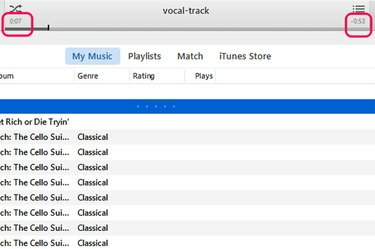
Vedľa prehrávanej stopy sa zobrazia dva časovače.
Kredit za obrázok: Obrázok s láskavým dovolením spoločnosti Apple.
Prehrajte skladbu v iTunes. Zapíšte si čas začiatku a konca časti, ktorú si chcete ponechať. V hornej časti okna iTunes sú dva časovače. Časovač na ľavej strane vám povie, ako ďaleko ste do skladby, zatiaľ čo časovač napravo vám povie, koľko času zostáva.
Krok 3
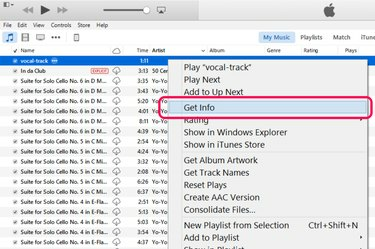
Kliknite na „Získať informácie“.
Kredit za obrázok: Obrázok s láskavým dovolením spoločnosti Apple.
Kliknite pravým tlačidlom myši na názov skladby a vyberte možnosť „Získať informácie“, čím otvoríte okno Informácie. Kliknite na kartu „Možnosti“.
Krok 4
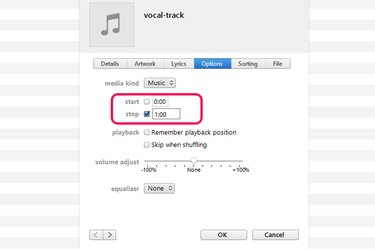
Táto trať sa zastaví presne o 1:00 minútu.
Kredit za obrázok: Obrázok s láskavým dovolením spoločnosti Apple.
Kliknite na začiarkavacie políčka "Štart" a "Stop" a zadajte nové časy. Ak chcete napríklad preskočiť prvých 3,5 sekundy, zadajte do poľa Štart „0:03,50“. Ak chcete, aby sa skladba skončila presne o 5 minút, zadajte do poľa Stop „5:00“. Kliknite na "OK" pre uloženie zmeny.
Skladba bude stále zobrazovať starú dĺžku času v knižnici iTunes, ale keď prehráte skladbu, bude sa prehrávať iba čas, ktorý ste určili.
Exportovanie trasy
Krok 1

Vyberte možnosť „Vytvoriť verziu AAC“.
Kredit za obrázok: Obrázok s láskavým dovolením spoločnosti Apple.
Kliknite pravým tlačidlom myši na skladbu, ktorú ste orezali v iTunes. Vyberte „Vytvoriť novú verziu“ a kliknite na „Vytvoriť verziu AAC“. Tým sa vytvorí kópia súboru vo formáte M4A, ktorý je kompatibilný s takmer akoukoľvek hudobnou aplikáciou, ktorú máte.
Duplicitná skladba sa zobrazí vedľa pôvodnej verzie vo vašej knižnici iTunes. Názov je rovnaký, ale čas skladby je kratší.
Krok 2
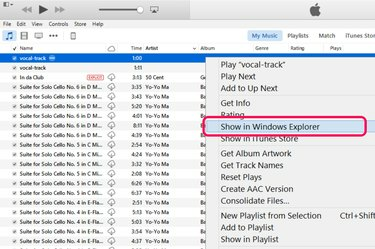
Kliknite na „Zobraziť v programe Windows Prieskumník“.
Kredit za obrázok: Obrázok s láskavým dovolením spoločnosti Apple.
Kliknite pravým tlačidlom myši na duplikovanú skladbu a vyberte možnosť „Zobraziť v programe Windows Prieskumník“. V okne Prieskumníka sa otvorí priečinok iTunes obsahujúci súbor.
Krok 3
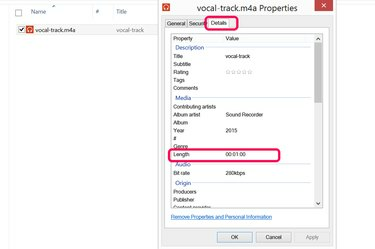
Dĺžka trasy sa zobrazuje na karte Podrobnosti.
Kredit za obrázok: Obrázok s láskavým dovolením spoločnosti Apple.
Ak chcete overiť dĺžku stopy, kliknite na súbor pravým tlačidlom myši. Vyberte „Vlastnosti“ a kliknite na kartu „Podrobnosti“. Kliknutím pravým tlačidlom myši na súbor ho otvoríte v inej hudobnej aplikácii alebo ho podľa potreby pretiahnete do iného priečinka.
Tip
V predvolenom nastavení sa iTunes medzi skladbami pozastaví na nádych. Ak chcete túto pauzu odstrániť, môžete ju nastaviť tak, aby sa koniec každej skladby zmenil na začiatok ďalšej. Ak to chcete urobiť, vyberte v ponuke Úpravy položku „Predvoľby“ a kliknite na ikonu „Prehrávanie“. Kliknite na možnosť „Crossfade Songs“. Potom môžete potiahnutím posúvača nastaviť počet sekúnd zoslabovania na začiatku a na konci každej skladby.
Ak chcete vystrihnúť stred skladby, vytvorte duplicitnú kópiu skladby. Odrežte koniec z prvej stopy pred začiatkom časti, ktorú nechcete. Odstrihnite začiatok druhej stopy tam, kde končí časť, ktorú nechcete. Pokiaľ nastavíte možnosť Crossfade a prehráte skladby v poradí, stred skladby sa pri každom prehrávaní preskočí.



